
De iPhone XS,iPhone XS Max, och iPhone XR förfina den mobila upplevelsen som Apple skapade med förra årets iPhone X. Från Face ID till den helt nya Memoji, årets iPhones är bland de bästa telefonerna på marknaden.
Innehåll
- Hur man ställer in Face ID
- Hur man tar en skärmdump
- Hur du ställer in och använder Apple Pay
- Hur man använder porträttläge och djupkontroll
- Hur man stänger av din iPhone
- Hur man skapar en Memoji
- Hur man använder gester för att slutföra vanliga uppgifter
- Hur man använder Stör ej
- Hur man använder Split View på XS Max och iPhone XR
- Hur man använder Siri
- Så här använder du aviseringar och kontrollcenter
- Hur man använder Group FaceTime
- Så här aktiverar du styrplattan med Haptic Touch
- Hur man använder tangentbordet med en hand
Om du uppgraderar från en äldre iPhone eller byter från Android är det lite annorlunda på de nya iPhones. Här är några av våra favorittips och tricks för iPhone XS för att komma igång.
Rekommenderade videor
Hur man ställer in Face ID
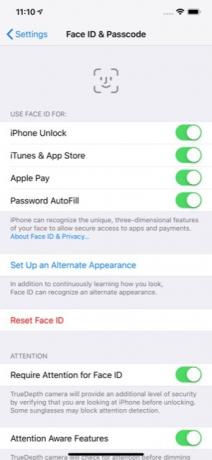

Markera 2018 som året som Apple äntligen dödade hemknappen på alla sina nya iPhones. På iPhone XS,XS Max, och iPhone XR är det enklaste sättet att låsa upp din telefon att använda Face ID.
Relaterad
- Hur man blir av med någon annans Apple-ID på din iPhone
- Denna $600 Android-telefon har en stor fördel jämfört med iPhone
- iPhone 15: släppdatum och prisprognoser, läckor, rykten och mer
För att ställa in Face ID vill du vara i ett rum med bra ljus. Gå till Inställningar > Face ID och lösenord. Om du redan har ett lösenord kommer du att bli ombedd att ange det. Annars måste du konfigurera en för att fortsätta. Knacka Ställ in Face ID.
Du måste skanna ditt ansikte två gånger för att slutföra processen. När du är klar behöver du helt enkelt svepa uppåt på låsskärmen med ögonen öppna för att låsa upp din telefon. Om telefonen inte låses upp kan du svepa uppåt för att försöka igen. Du kan behöva flytta telefonen längre från ansiktet, särskilt om du kollar telefonen från sängen eller i ett mörkt rum.
Du kan också lägga till ett alternativt utseende för Face ID. Gå bara till Inställningar > Face ID och lösenord > Ställ in ett alternativt utseende.
Hur man tar en skärmdump

Om du är van vid att trycka på ström- och hemknapparna för att ta en skärmdump kan du bli lite förvirrad när du försöker göra det på iPhone XS, iPhone XS Max eller iPhone XR.
Om du vill ta en skärmdump trycker du bara på Kraft och Höj volymen knapparna samtidigt. En liten bild av skärmdumpen visas på skärmens nedre vänstra sida. Tryck på bilden om du vill göra några ändringar; Annars sparas bilden i din Foto-app inom några sekunder.
Hur du ställer in och använder Apple Pay
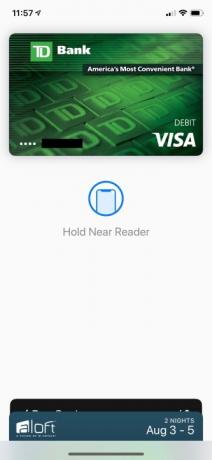

Redo att lämna plånboken hemma? Med Apple Pay, kan du enkelt betala för varor med din telefon.
För att använda Apple Pay måste du lägga till ett kort i din plånbok. För att göra det, gå till Inställningar > Plånbok och Apple Pay > Lägg till kort. Du kan behöva kontakta din bank för att verifiera kortet innan du kan använda det.
När Apple Pay väl har konfigurerats är det lätt att använda. Dubbeltryck bara på låsknappen på höger sida av din telefon. Om Face ID är inställt kommer telefonen att skanna ditt ansikte för att godkänna köpet. Annars måste du ange ditt lösenord.
Hur man använder porträttläge och djupkontroll
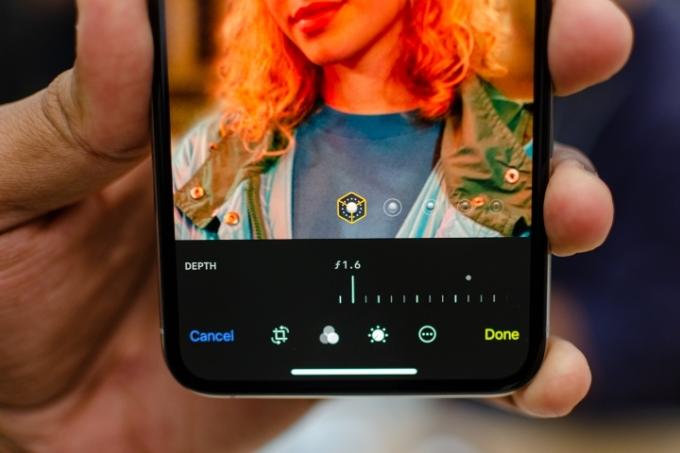
Både iPhone XS och iPhone XS Max har Porträttläge på främre och bakre kamerorna. För att använda Porträttläge, öppna kameran och svep menyreglaget åt vänster tills du ser Porträtt. Du kommer att se en karusell dyka upp med olika ljusalternativ som naturligt ljus, konturljus, scenljus, naturligt ljus och mer. Välj önskat alternativ och tryck på avtryckaren. Om du vill använda den framåtvända kameran trycker du bara på kamerarotationsikonen till höger om avtryckaren.
Depth Control är en ny funktion som är exklusiv för 2018 års iPhone-sortiment. Med Depth Control kan du styra mängden oskärpa i bakgrunden efter att du har tagit bilden. För att använda djupkontroll, välj helt enkelt fotot och tryck på redigera; skjutreglaget för djupkontroll visas automatiskt på redigeringsskärmen.
iPhone XR har en enkel kamera istället för den dubbla linsen som finns på iPhone XS och XS Max. Tack vare Smart HDR behöver iPhone XR inte lägga till en sekundär lins – den använder artificiell intelligens och neurala nät för att optimera kamerans funktionalitet. Oavsett om du har för lite ljus eller för mycket, hjälper Smart HDR till att ta snygga bilder under extrema ljusförhållanden.
Men till skillnad från iPhone XS och XS Max kan porträttfoton med iPhone XR bara tas av människor snarare än mat, föremål, husdjur etc. När du öppnar upp till Porträttläge på enheten har du också bara tre olika ljusalternativ att välja mellan — Contour, Natural och Studio. Med sin TrueDepth-kamera kommer du att kunna ta selfies i porträttläge också.
Hur man stänger av din iPhone

Ibland kan utseende lura. Tidigare var knappen på höger sida av din iPhone troligen strömknappen. Men den knappen är faktiskt låsknappen på telefoner som har TrueDepth-kameror. Så hur stänger du av din telefon?
Om du vill stänga av din telefon trycker du helt enkelt på och håller in endera volymknappen tillsammans med låsknappen samtidigt. Efter några sekunder ser du ett skjutreglage för att stänga av din iPhone.
Hur man skapar en Memoji
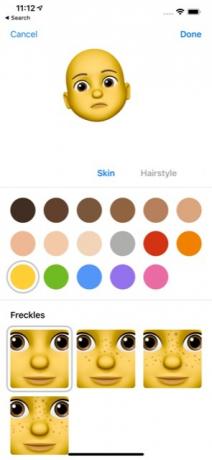

Förra året släppte Apple Animoji för iPhone X, och i år är det en förhöjning med Memoji i iOS 12. Memoji är animerade avatarer som du kan styra med dina ansiktsrörelser.
Det är enkelt att skapa en Memoji. Öppna bara Message-appen och tryck på applådan. Välj ikonen Animoji (apa) och svep åt höger tills du ser ikonen Nytt memoji (+). Här kan du anpassa din Memoji till ditt hjärtas innehåll. När du är nöjd trycker du bara på Gjort knappen längst upp på skärmen för att spara din Memoji.
Hur man använder gester för att slutföra vanliga uppgifter

För många människor kan iPhone XS, XS Max eller XR vara den första iPhone de köper som inte har en hemknapp. Avsaknaden av en hemknapp betyder att du måste lära dig några nya gester för att kunna använda din telefon.
Den vanligaste gesten är att svepa uppåt från telefonens undersida. Detta gör att du enkelt kan växla mellan öppna appar. När du sveper uppåt har du också möjlighet att stänga appar genom att helt enkelt svepa upp i just den app du inte längre behöver.
Förutom att svepa uppåt kan du också svepa ner från toppen av skärmen. Om du sveper nedåt från mitten öppnar du aviseringsfönstret. Svep nedåt från höger sida och kontrollpanelen visas.
Det finns också två gester som gör att du snabbt kan väcka telefonen. Först och främst väcks telefonen genom att bara trycka på skärmen. Den här gesten är aktiverad som standard, men om du har stängt av den av misstag, gå bara till Inställningar > Allmänt > Tillgänglighet och aktivera Tryck för att väcka reglaget.
Du kan också väcka din iPhone genom att helt enkelt lyfta upp den. Återigen, detta är på som standard på iPhone XS och XS Max, men kan aktiveras eller inaktiveras i inställningarna genom att gå till Inställningar > Display och ljusstyrka och knacka på Höj för att vakna reglaget.
Hur man använder Stör ej
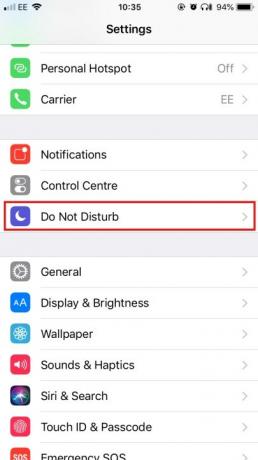
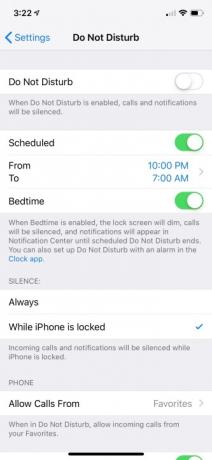
Letar du efter en liten lugn stund? Stör ej-läget låter dig enkelt stänga av aviseringar och samtal på din telefon.
Du kommer förmodligen att vilja anpassa Stör ej-läget innan du använder det. Gå bara till Inställningar > Stör ej för att göra önskade ändringar. När du har ställt in Stör ej kan du aktivera den genom att antingen växla på Stör inte skjutreglaget eller knacka på Stör inte (måne)-ikonen i kontrollcentret.
Bedtime är en extra funktion i Stör ej som gör att du automatiskt kan aktivera anpassade funktioner varje kväll vid läggdags. Bedtime dämpar skärmen speciellt, tystar samtal och skickar aviseringar direkt till meddelandecentret. För att ställa in det, gå bara till Inställningar > Stör ej > Schemalagd > Sängtid. Du kommer att se ett alternativ för att schemalägga läggtiden till dina önskade sovtider.
Hur man använder Split View på XS Max och iPhone XR
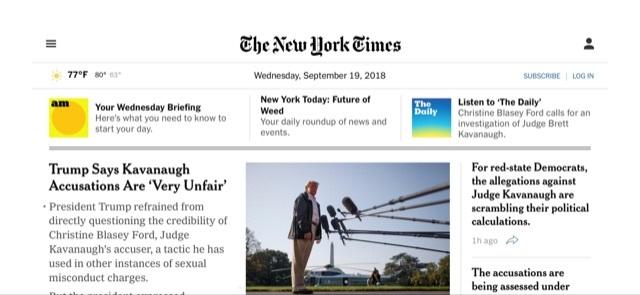
Vilken nytta är all extra skärmfastighet på iPhone XS Max eller iPhone XR om du inte kan använda den? Split View för båda modellerna låter dig få en utökad vy av vissa iOS-appar och webbplatser. Till exempel, om du använder Mail-appen i Split View kommer du att se båda dina aktuella meddelanden tillsammans med en förhandsgranskningsskärm. Du kommer också att se Split View i aktion på vissa webbplatser som The New York Times.
Det är enkelt att använda Split View. Öppna helt enkelt en kompatibel app eller webbplats och ställ din iPhone till liggande läge och se till att rotationslåset inte är aktiverat. Om telefonen inte växlar till liggande, svep nedåt från den övre högra sidan av skärmen och se till att rotationslåsikonen (hänglås) inte är aktiverad.
Hur man använder Siri


Siri är Apples digitala assistent och kan hjälpa dig med grundläggande uppgifter som att skicka meddelanden, lägga till möten i din kalender och till och med använda Apple Pay för att skicka pengar till vänner. Siri kommer också att lära sig dina personliga preferenser och erbjuda förslag och genvägar som kan vara av intresse.
Det finns två sätt att komma åt Siri. Den första är genom att helt enkelt trycka länge på låsknappen. Den andra och enklaste metoden är att säga "Hej Siri".
Om du inte har ställt in "Hej Siri, måste du göra det i inställningarna genom att gå till Inställningar > Siri & Sök > Lyssna efter "Hej Siri" och följ instruktionerna.
Så här använder du aviseringar och kontrollcenter



Apple gjorde några enorma förändringar i aviseringar i iOS 12. Till att börja med kommer du att se grupperade aviseringar som kan raderas i bulk genom att helt enkelt trycka på X ikon. Naturligtvis, om du vill få ut det mesta av meddelandecentret, kommer du förmodligen att vilja anpassa det efter dina önskemål.
Förutom att lägga till gruppaviseringar i iOS 12, gjorde Apple det också enklare att anpassa aviseringarna du får i meddelandecenter. Tryck bara länge på en avisering så ser du två alternativ: Leverera tyst och Stäng av. Leverera tyst betyder helt enkelt att aviseringen kommer direkt till aviseringscentret istället för att varna dig när den kommer. Avstängning betyder naturligtvis att du inte längre får aviseringar från appen i fråga. Du kan ytterligare anpassa hur du ser och tar emot aviseringar genom att gå till Inställningar > Aviseringar och trycka på varje enskild app som listas.
Kontrollcenter låter dig snabbt komma åt vanliga verktyg på din telefon. Den öppnas genom att svepa ner i det övre högra hörnet av din telefon. Många av ikonerna använder 3D Touch för att tillhandahålla ytterligare användningsalternativ: Tryck bara hårt på ikonen och du kommer att se en meny för appen.
Även om kontrollcentret har många av de mest använda funktionerna som är lättillgängliga från en enda plats, kanske du vill anpassa det efter eget tycke. Du kan göra det genom att gå till Inställningar > Kontrollcenter > Anpassa kontroller. Härifrån kan du lägga till och flytta kontroller för att passa dina behov.
Hur man använder Group FaceTime


Med iOS 12 kan du delta i FaceTime-gruppsamtal med upp till 32 personer som använder din iPhone XS, XS Max eller iPhone XR. Du kan ställa in gruppsessionen via FaceTime-appen genom att välja de kontakter du vill lägga till – öppna appen och manuellt mata in kontakten för varje kontakt du vill lägga till. Du kan också starta ett FaceTime-gruppsamtal inom en gruppchatt på iMessage - en gång i chattfönstret, tryck på initialerna högst upp i fönstret och tryck igen på kameraikonen. Under FaceTime-gruppsamtal har du också möjlighet att lägga till text, klistermärken och Animojis i ditt eget fönster.
Vi har fördjupning instruktioner om hur du ställer in ett FaceTime-gruppsamtal.
Så här aktiverar du styrplattan med Haptic Touch


Eftersom iPhone XR inte har 3D Touch-funktioner kan du använda Haptic Touch för att enkelt ändra markörens position utan att behöva trycka på text. Du kan förvandla ditt tangentbord till en virtuell styrplatta genom att hålla ned mellanslagstangenten och sedan dra runt fingret för att välja specifik text. När du släpper taget kan du trycka på texten för att kopiera, klippa ut, klistra in, dela och mer.
Hur man använder tangentbordet med en hand
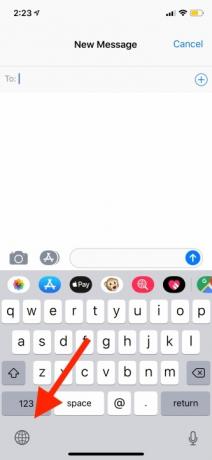
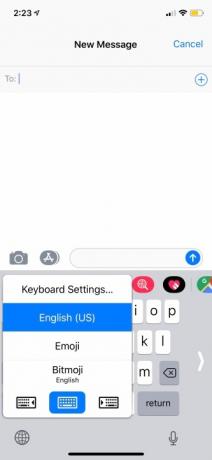
Eftersom iPhone XS Max och iPhone XR är större kan det vara lite svårt att använda dem med en hand. För att göra det enklare kan du använda enhandstangentbordet som flyttar tangentbordet till antingen vänster eller höger beroende på vad du föredrar. För att aktivera inställningen, gå till Inställningar > Allmänt > Tangentbord > Enhandtangentbord. Du kan sedan välja om du vill ha den till höger eller till vänster om iPhone-skärmen.
Om du inte vill att inställningen ska slås på hela tiden kan du också slå på och av den via iMessage. Medan du skriver, tryck länge på klotikonen i det nedre vänstra hörnet av skärmen och tryck på om du vill använda höger eller vänster tangentbord. För att stänga av den, tryck länge på ikonen igen och tryck på det mellersta tangentbordsalternativet.
Redaktörens rekommendationer
- En iPhone såldes precis för en galen summa på auktion
- Den här hopfällbara telefonen är lättare än iPhone 14 Pro Max
- Denna lilla gadget ger dig iPhone 14:s bästa funktion för $149
- Har du en iPhone, iPad eller Apple Watch? Du måste uppdatera den nu
- De 16 bästa meddelandeapparna för Android och iOS 2023




